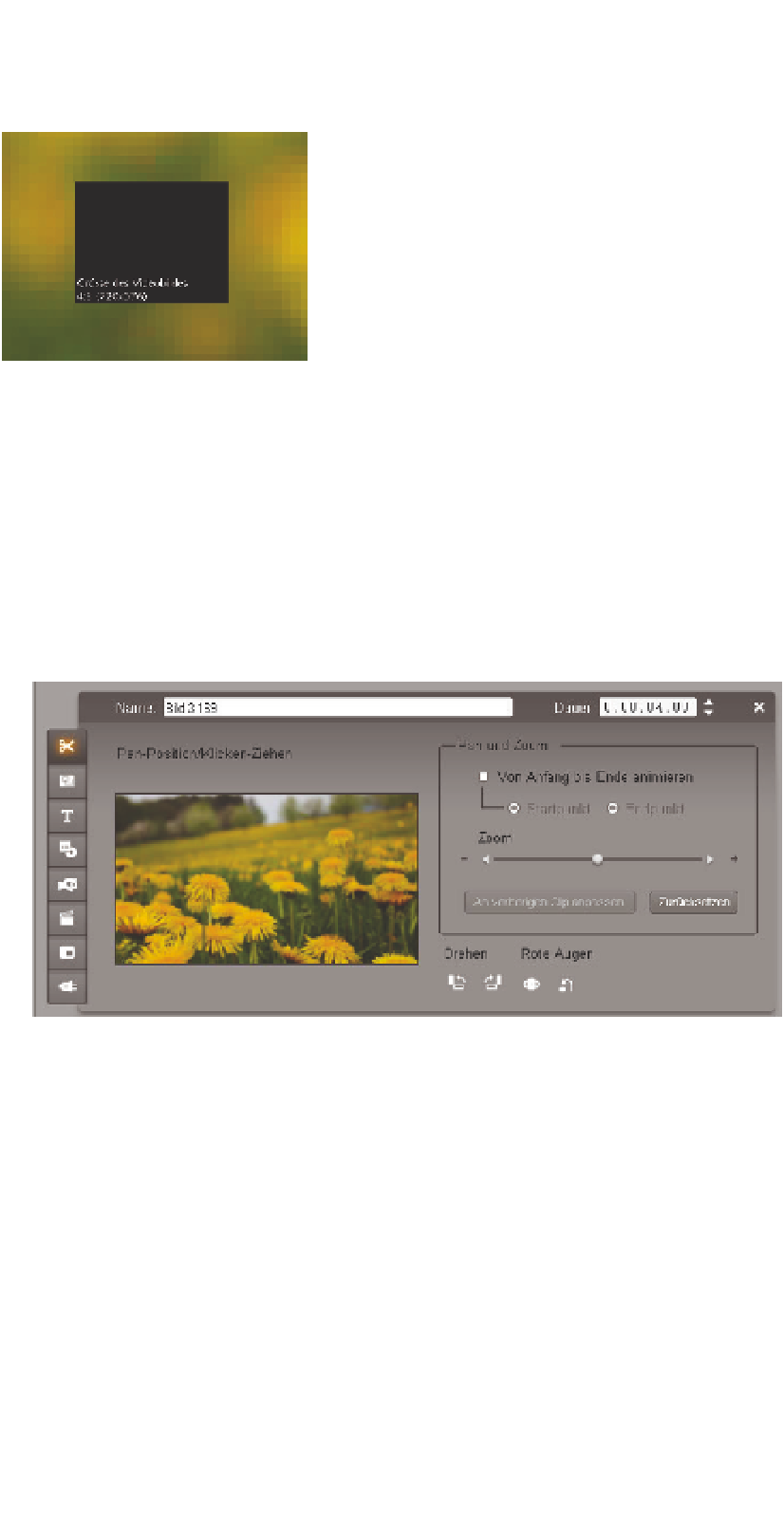Information Technology Reference
In-Depth Information
Abbildung 9.10:
So würde ein Foto aussehen, das digital gezoomt wird, bis die
einzelnen Pixel zu sehen sind
Hier sehen Sie die stark vergrößerte Ansicht eines gezoomten Bildes. Die einzelnen Pixel,
die als Artefakte erscheinen, sind sichtbar geworden.
Beachten Sie beim Erstellen einer Diashow Folgendes: Jede Grafik, sei sie ursprünglich
auch noch so gut, wird immer auf die Größe der Videoauflösung verkleinert. Je höher
die Videoauflösung ist, umso besser ist die Qualität der Diashow. Die Bilder werden in
Pinnacle Studio HD aber in einen Film mit einer niedrigeren Auflösung umgewandelt
und verlieren dabei an Schärfe und Qualität.
Um eine Animation zu erstellen, gehen Sie wie folgt vor:
1.
Doppelklicken Sie auf ein Standbild auf der Timeline, um den Animationseditor zu
öffnen.
Abbildung 9.11: Mit einem Doppelklick auf ein Bild in der Timeline wird der Animationseditor geöffnet
Sie können sich grundsätzlich entscheiden, ob Sie das Bild vergrößern bzw. verklei-
nern möchten oder ob sich das Bild von Anfang bis Ende animiert bewegen soll. Von
einer Animation spricht man, wenn sich das Bild während des Abspielens bewegt.
2.
Um das Foto zu animieren, aktivieren Sie im Editor die Option
Von Anfang bis Ende
animieren
.
Zoom
Mit dem Schieberegler unter
Zoom
können Sie die Grafik vergrößern und verkleinern.